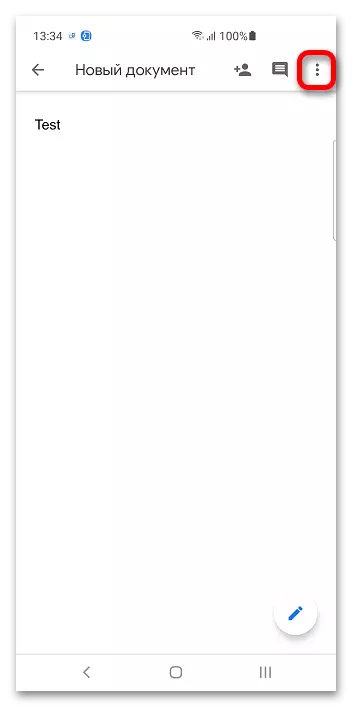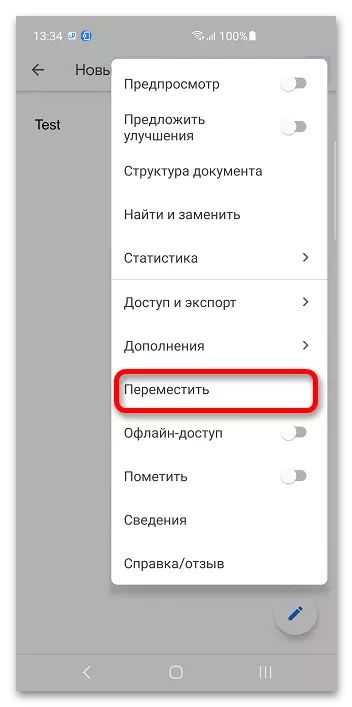الأسلوب 1: الكمبيوتر
الميزة الرئيسية ل Docs Google هي القدرة على تحرير الملفات باستخدام أي جهاز. مع المجلدات، كل شيء هو نفسه: يمكن إنشاؤها وتعديلها حتى في المتصفح.الخيار 1: قرص جوجل
تتفاعل مستندات Google مع التخزين السحابي لنفس الشركة، حتى تتمكن من إنشاء مجلد من خلاله.
- تسجيل الدخول إلى حساب Google، والتي سيتم تقديمها بعد الرابط أعلاه. حدد البريد الإلكتروني وكلمة المرور.
- انقر فوق الزر الإفصاح من القائمة الجانبية في الزاوية اليسرى العليا.
- انقر فوق "القرص" للذهاب إلى Google Drive.
- استخدم زر "إنشاء".
- اختر مجلد".
- تعرض اسم الدليل أو استخدام الافتراضي. انقر فوق "إنشاء". يدعم محرك Google التعشيد: يمكنك وضع دليل واحد داخل الآخر. اترك الكتالوج في الجذر اختياري.
- العودة إلى خدمة مستندات Google، انقر فوق أيقونة المجلد.
- حدد الدليل الذي سيستمر فيه العمل، وانقر فوق "فتح".
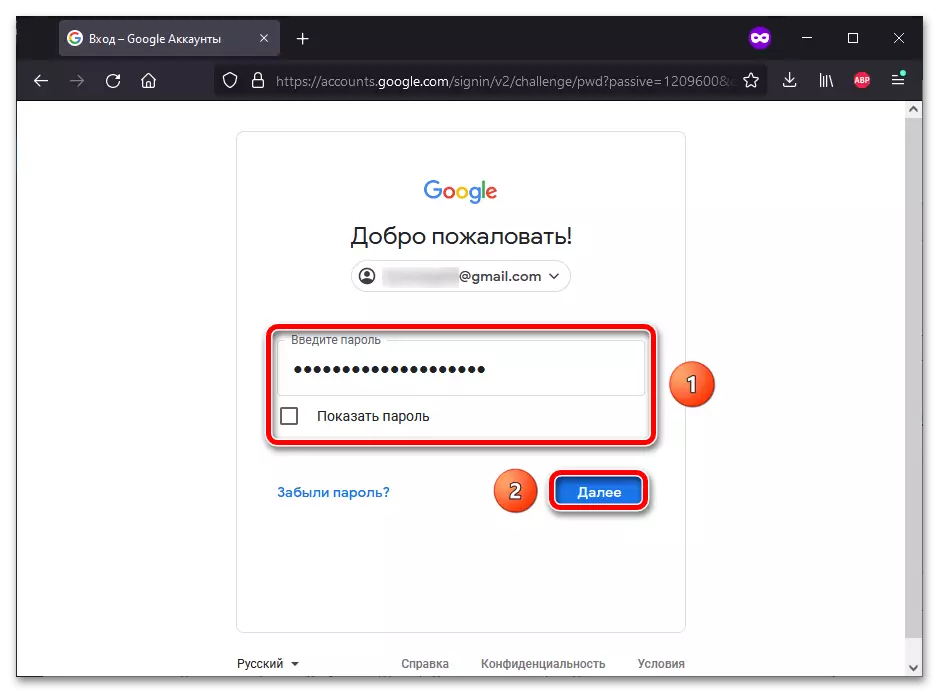

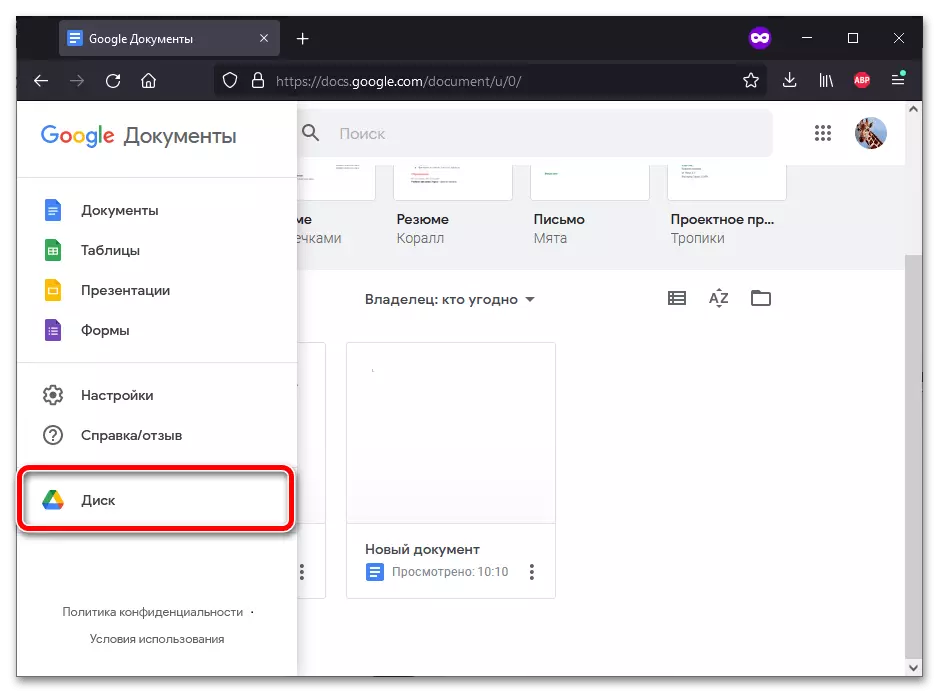
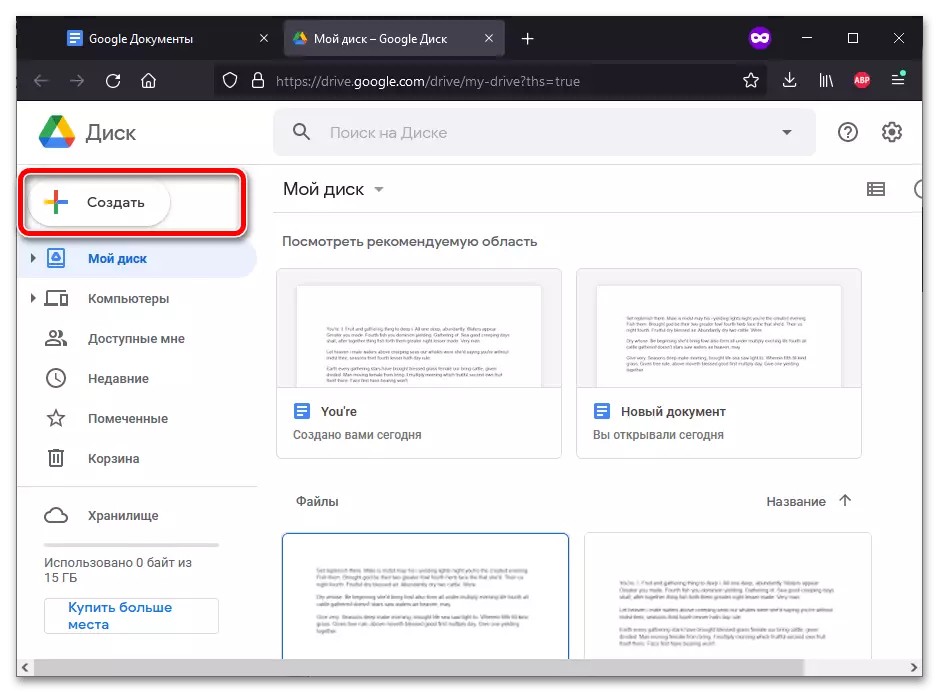
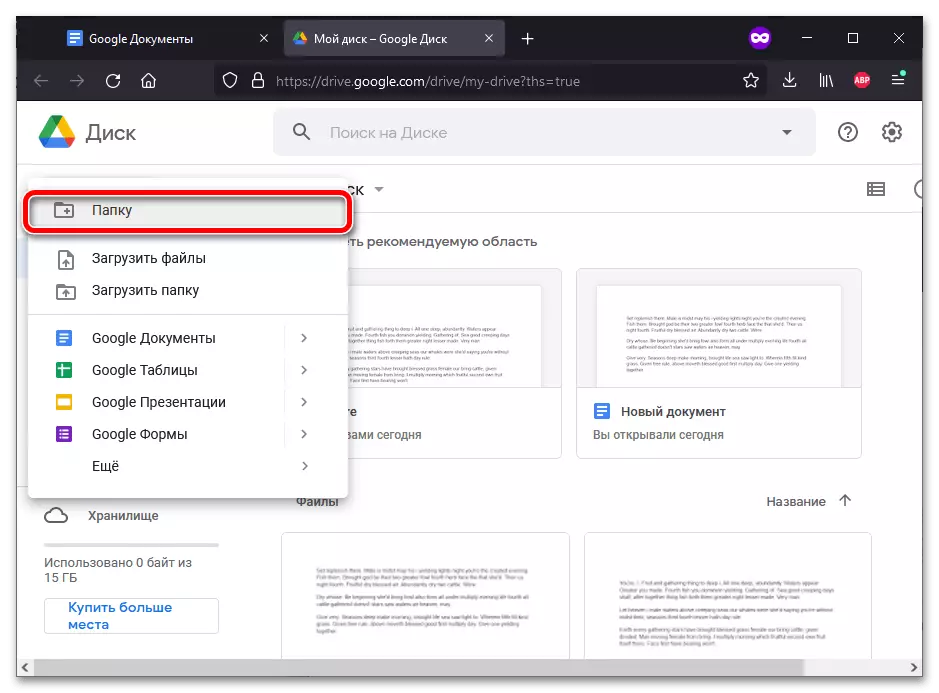
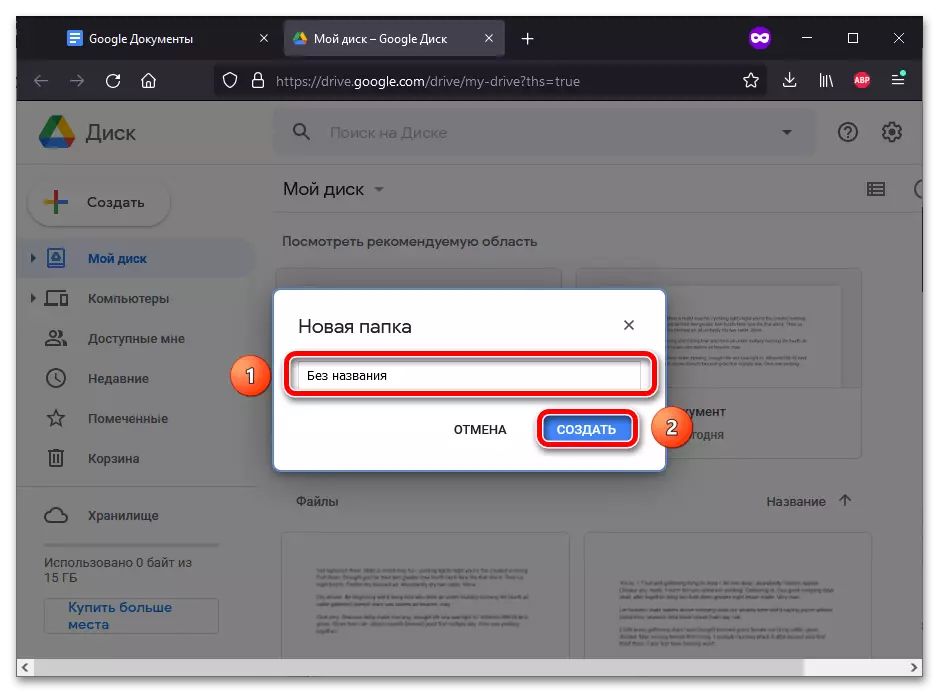
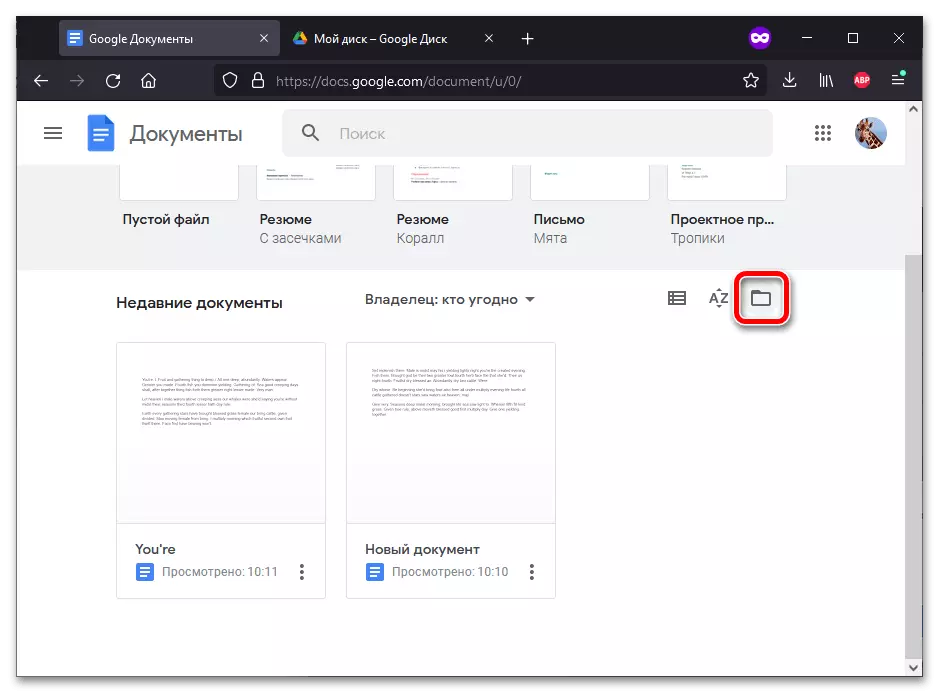
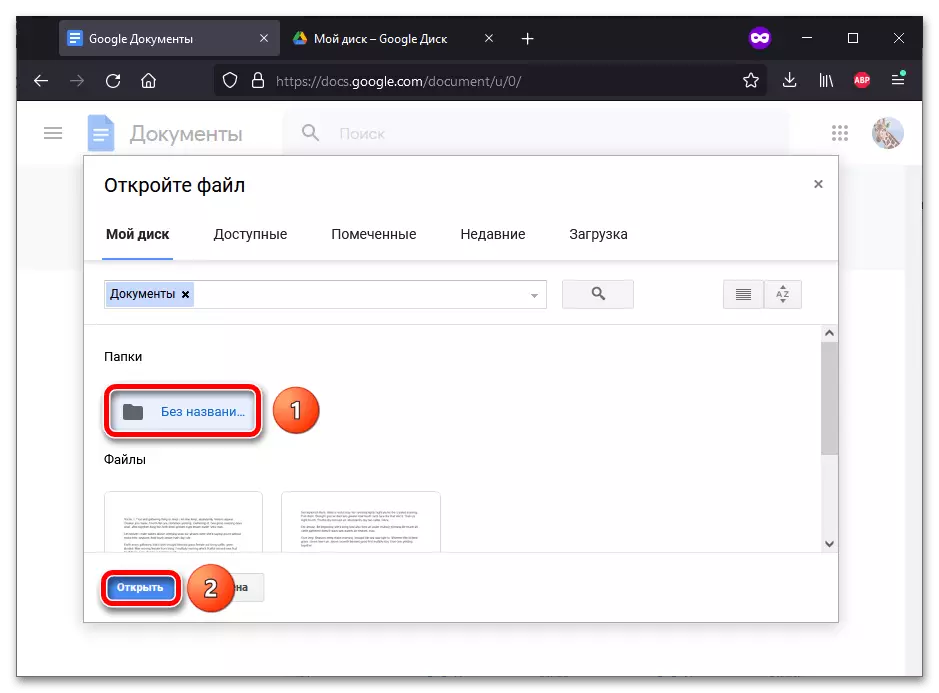
الخيار 2: وثائق Google
في عملية تحرير المستند، يمكنك إنشاء مجلد فوري. التعليمات مناسبة ليس فقط للملفات النصية، ولكن أيضا للجداول والعروض التقديمية والنماذج، إلخ.الطريقة 2: الهاتف الذكي
يحتوي القرص ووثائق Google على تطبيقات جوال حيث يمكنك أيضا إنشاء دليل أيضا. تعد التعليمات مناسبة لمزيد من أجهزة Android و iPhone.
الخيار 1: قرص جوجل
تتم مزامنة برامج Google التي تم تنزيلها على الهواتف الذكية بالإضافة إلى إصدار الويب مع بعضها البعض.
- قم بتشغيل تطبيق قرص Google. في الزاوية اليمنى السفلى يوجد رمز "+" - اضغط عليه.
- في القائمة التي تظهر، حدد "مجلد".
- قم بتعيين اسم دليل المستقبل أو الاستفادة من ما سيتم تقديمه تلقائيا. اضغط على "إنشاء".
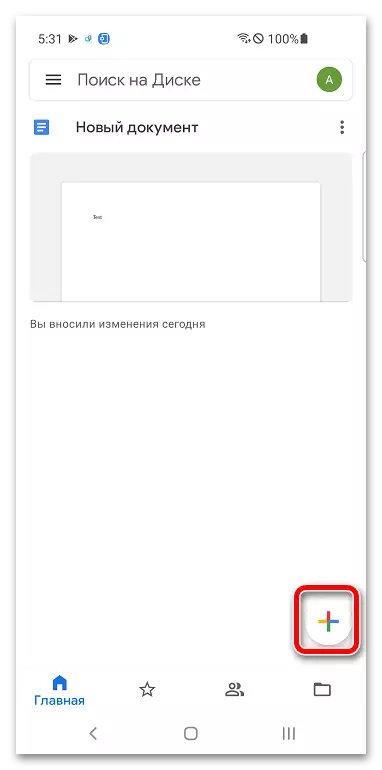
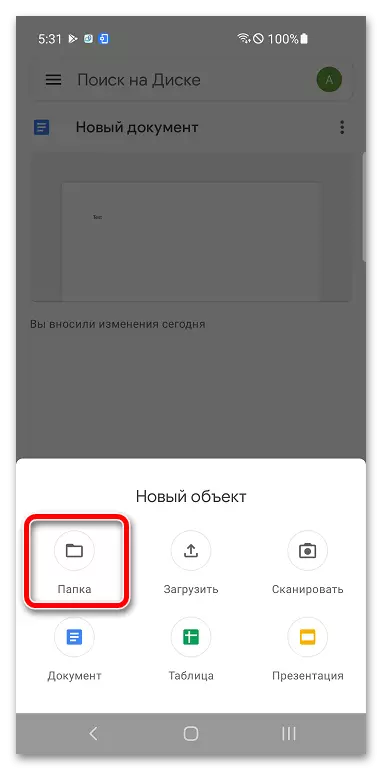
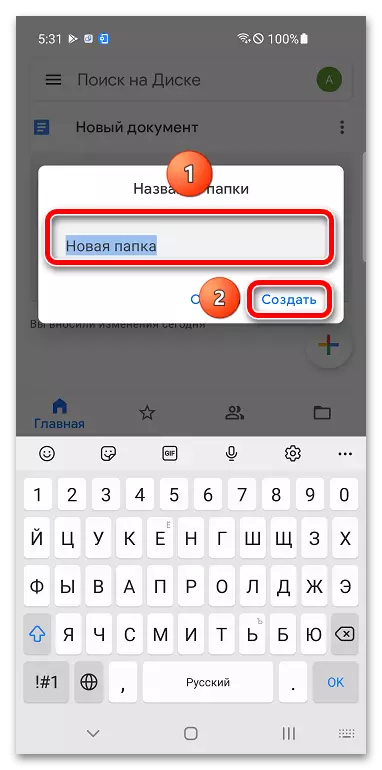
يمكنك نقل المستندات نفسها من خلال نفس البرنامج: Google Disk. لفتح الملف الموجود في الدليل، يمكنك استخدام تطبيق آخر أصبح موضوع المقال:
- قم بتشغيل مستندات Google أو العروض التقديمية أو الجداول أو برنامج آخر مماثل. انقر فوق أيقونة المجلد الموجود في الجزء العلوي من الشاشة.
- في نافذة الملفات المفتوحة، انقر فوق قرص Google.
- اضغط على الكتالوج الذي يجب أن تذهب إليه.
- تحديد مستند، انقر فوق فتح.
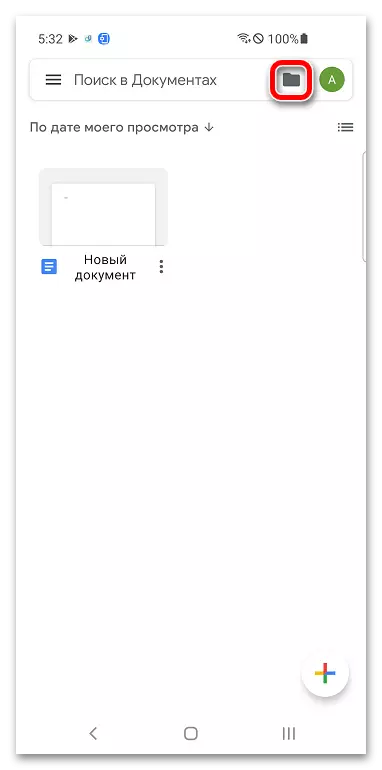
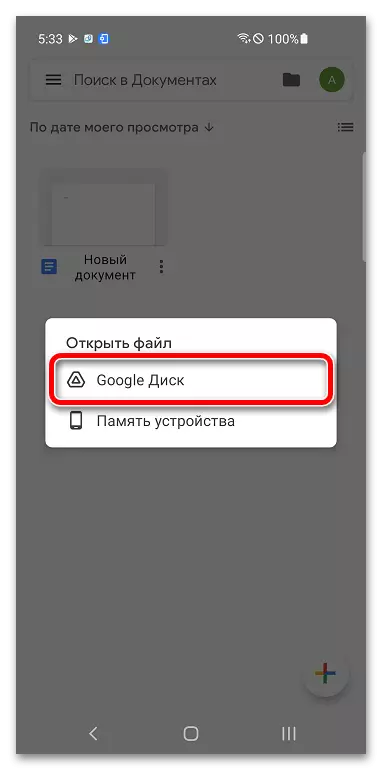
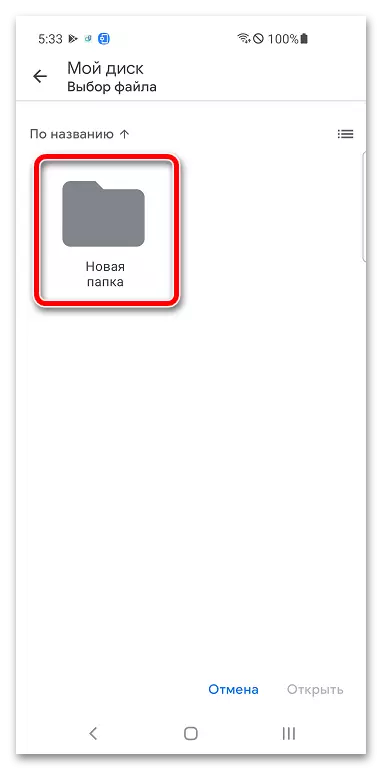
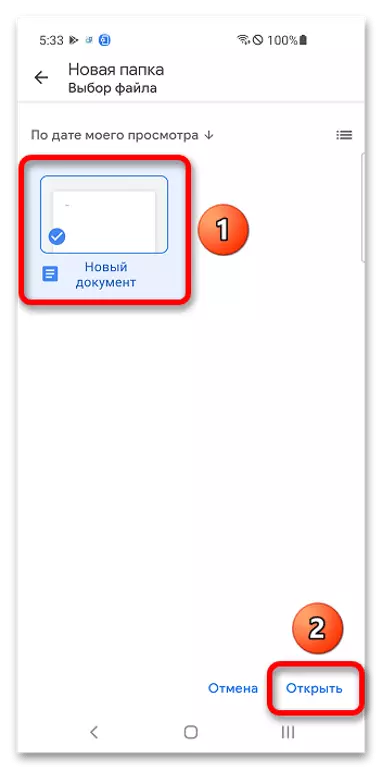
الخيار 2: وثائق Google
يمكنك إنشاء دليل ونقل الوثيقة إلى أنه من خلال القائمة جوجل من وثائق (الجداول، العروض، الخ)، حيث توجد ملفات مفتوحة جديدة.
- المس مع الاستمرار مصغرة ثيقة.
- اضغط على "نقل".
- انقر على زر إنشاء دليل جديد، وضعها في الزاوية اليمنى العليا.
- الخروج مع اسم لمجلد جديد واستخدام الزر "إنشاء".
- حفظ الملف في هذا الدليل عن طريق النقر على "نقل".
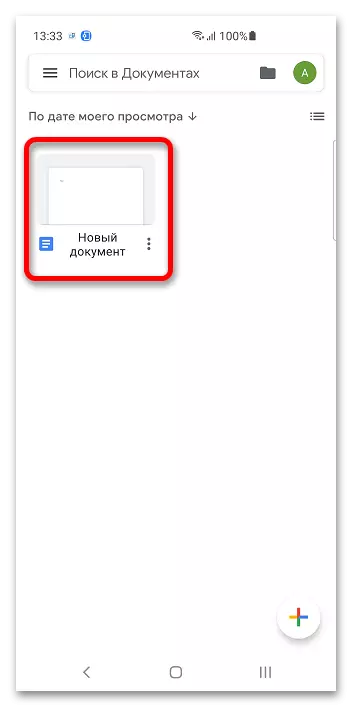
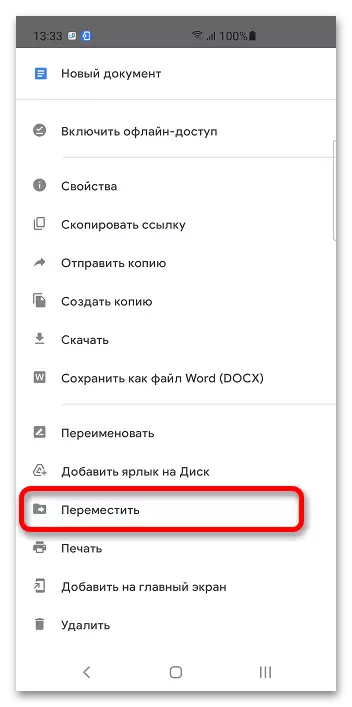
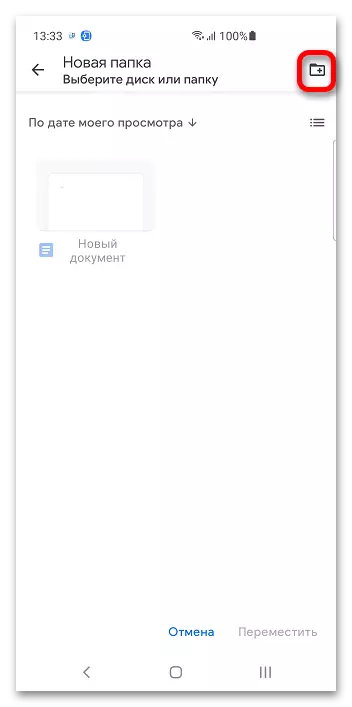
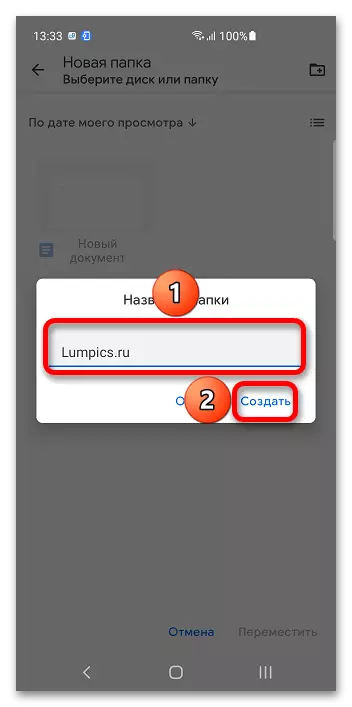
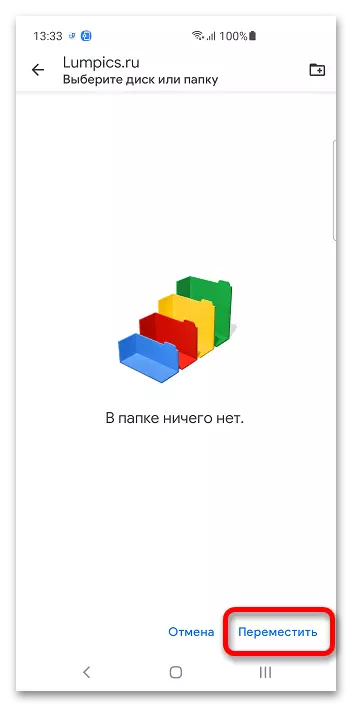
يمكنك التحكم في المجلدات حتى عند تحرير الملفات.
- اضغط على الرموز ثلاث نقاط وضعها في الزاوية اليمنى العليا.
- حدد الخيار "نقل" واتبع الخطوات من تعليمات السابق رقم 05/03.